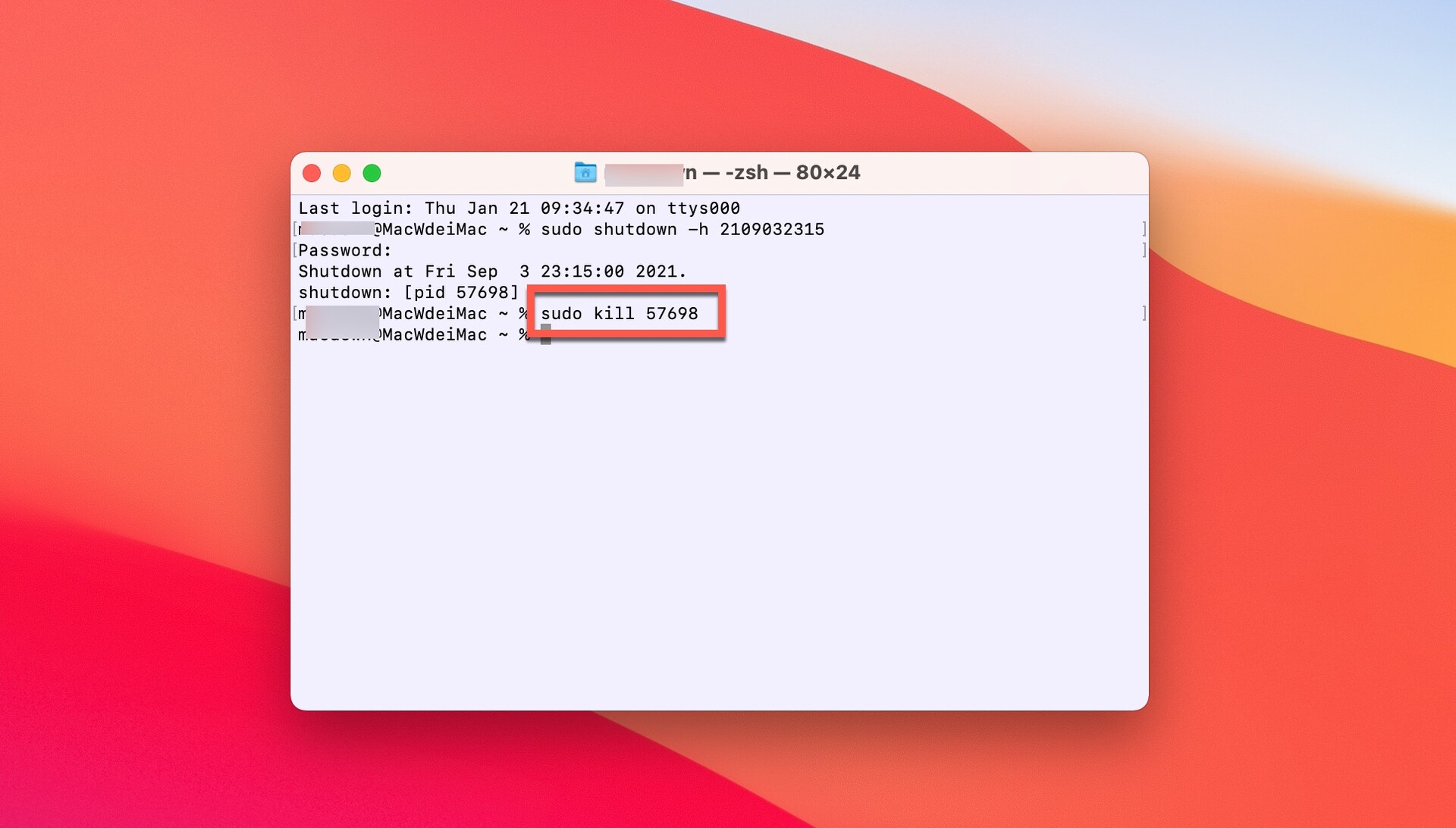刚开始使用mac电脑你是否感觉不习惯呢?WINDOWS系统能通过设置来定时关机,重启,睡眠,那么mac电脑如何设置定时关机呢?这里小编为大家带来了Mac电脑设置定时关机、重启、睡眠详细教程,一起来看看吧!
偏好设置中设置定时关机、重启、睡眠
打开系统偏好设置-节能器,然后点击右下角定时...按钮;选择关机/重启/睡眠;在右边设置时间。
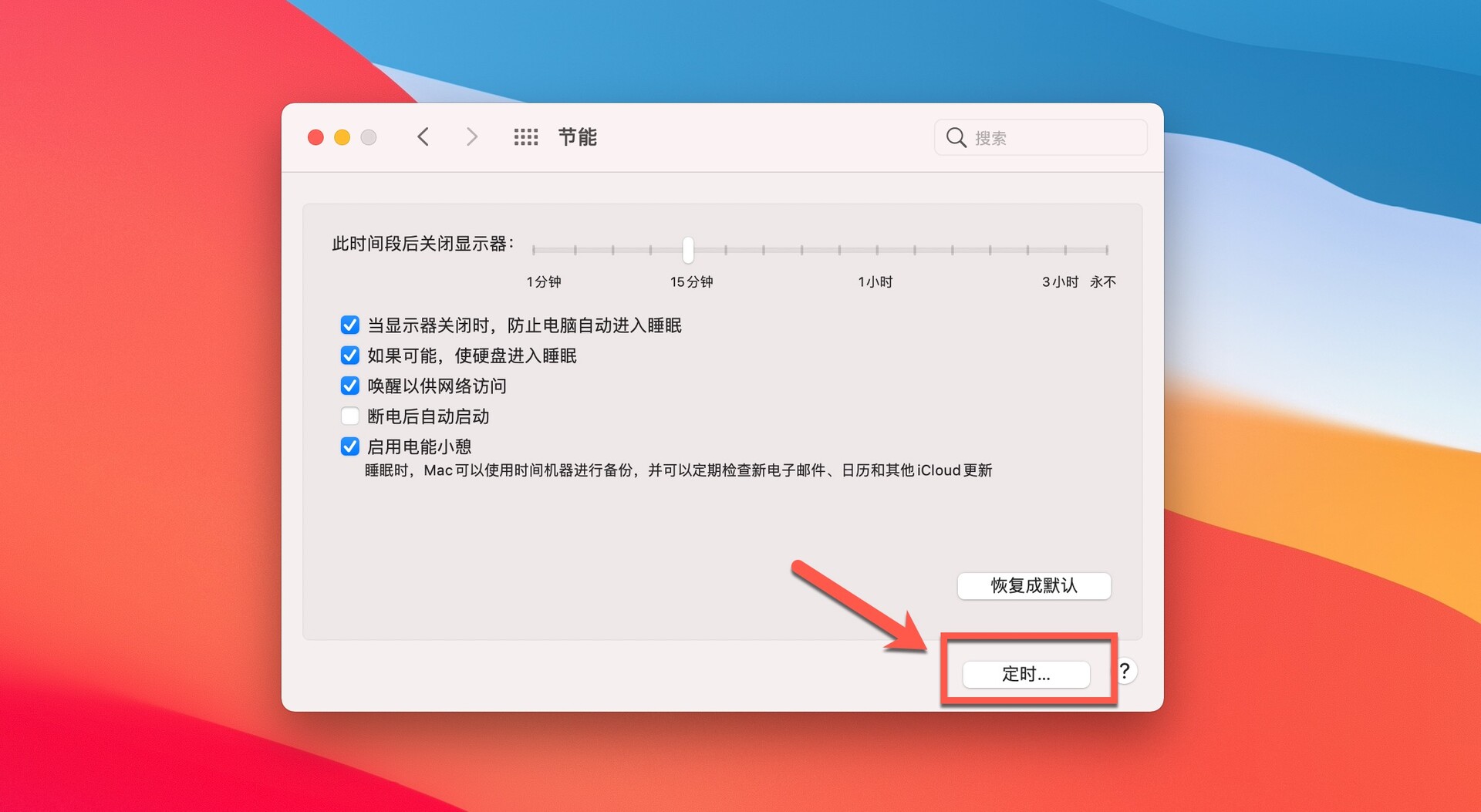
使用终端命令设置定时关机、重启、睡眠
举例说明:
设定2012年9月3日23:15分关机:
sudo shutdown -h 1209032315
设定2012年9月3日23:15分重启:
sudo shutdown -r 1209032315
设定2012年9月3日23:15分睡眠:
sudo shutdown -s 1209032315
相信大家都看懂了,命令的主体主要是 Shutdown,h/r/s 分别代表关机/重启/睡眠,然后在后面加上执行时间(yymmddhhmm)即可。
有些果迷可能还有问题:如果我想临时取消定时关机/睡眠/重启怎么办呢?其实也很简单,还是通过实例来说明。
比如,我们在终端中执行了2021年9月3日23:15分关机的命令,终端中会显示如下:
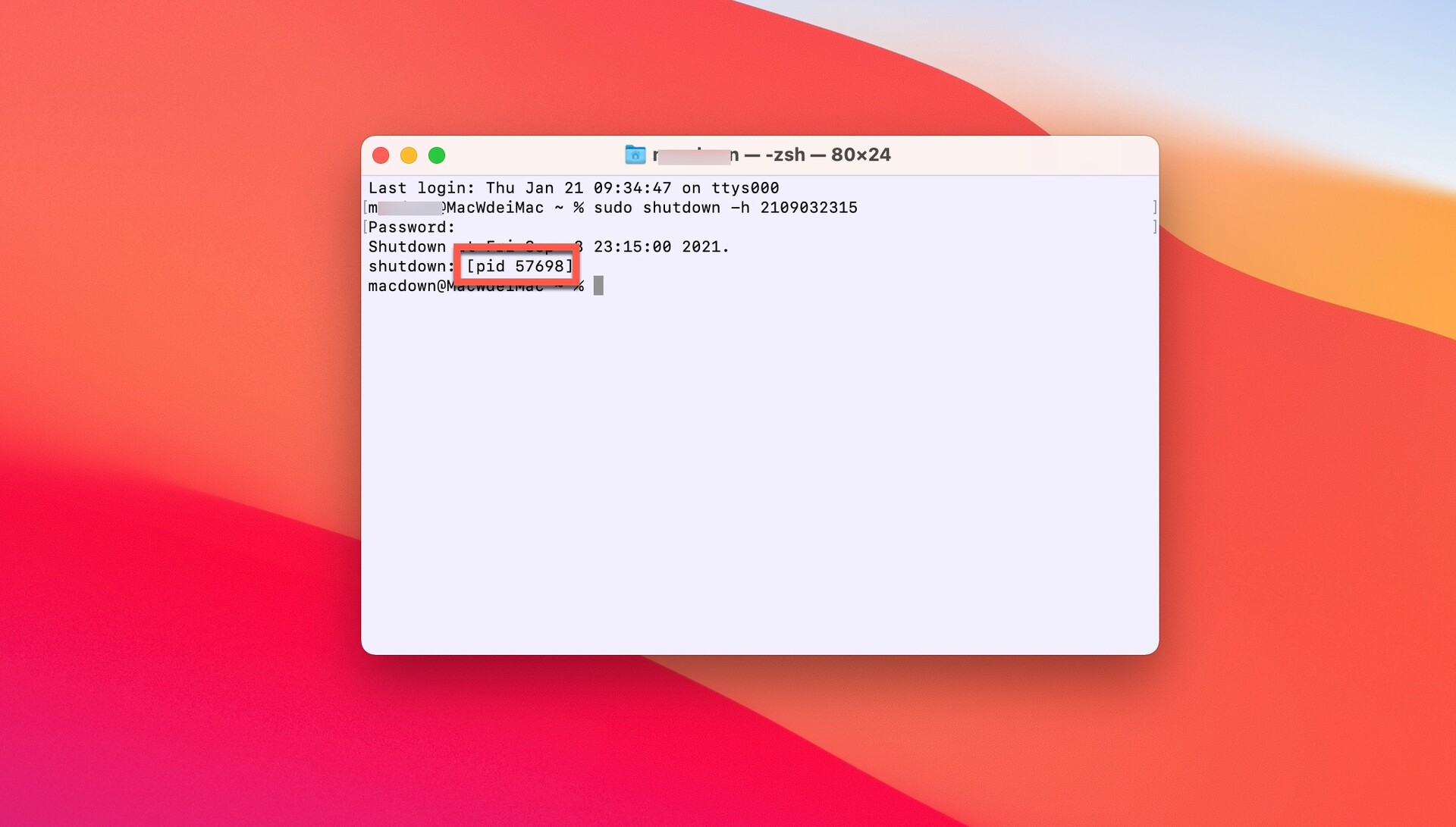
注意上面的 pid 57698,这是指当前运行的这个 shutdown 命令的进程号,如果要取消关机,只需要停止这个进程的运行就可以了。
命令为:
sudo kill 57698